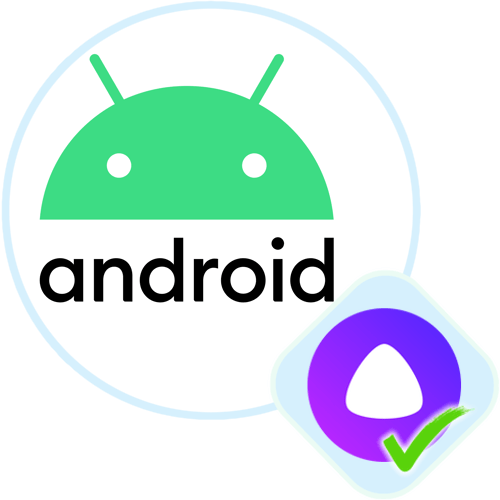Зміст

Способи зменшення розміру клавіатури можуть відрізнятися і залежать від використовуваного додатка. У більшості Android-пристроїв встановлена клавіатура від Google-Gboard, але, крім неї, варто розібрати і інші популярні рішення.
Читайте також: Як змінити клавіатуру в Android
Спосіб 1: Gboard
Gboard-одна з найпопулярніших і багатофункціональних клавіатур. У ній передбачено безліч налаштувань, включаючи зміну розміру віртуальних клавіш:
- Оскільки клавіатура з'являється під час набору тексту, відкрийте будь-яку програму, яка підтримує введення, щоб відобразити її. На верхній панелі тапніте по значку у вигляді шестерні і в новому вікні виберіть розділ «Налаштування» .
- Відшукайте блок»Макет" , де є опція " Висота клавіатури» &8212; тут регулюється її розмір. Зі спливаючого меню виберіть пункт " низький» або " дуже низька» .
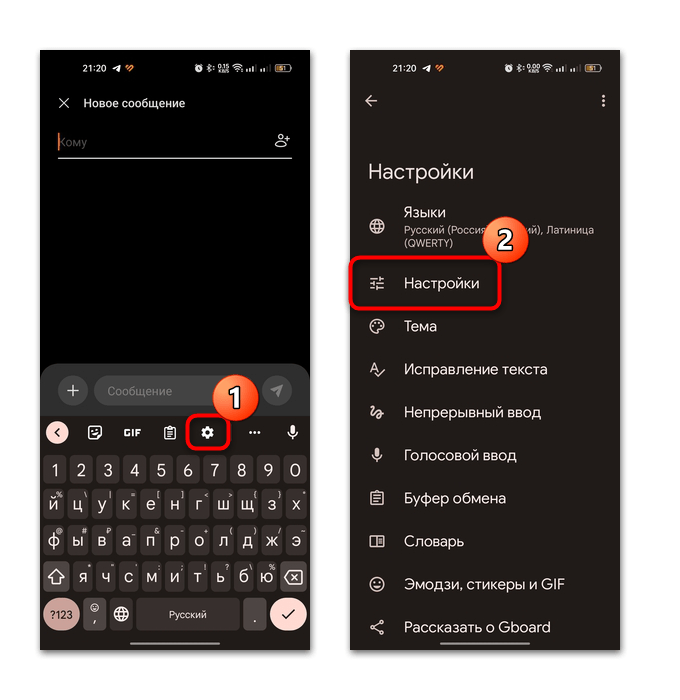
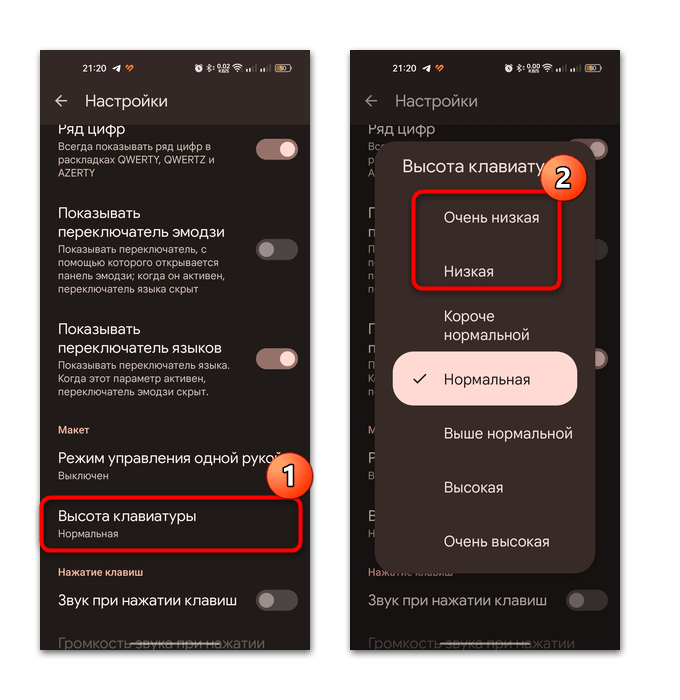
Є ще один спосіб значно зменшити клавіатуру Gboard – вибрати плаваючий режим, при якому її можна буде не тільки перетягувати по екрану, але і регулювати розмір. Для цього натисніть на три точки на верхній панелі і тапніте по кнопці «плаваючий режим»
.
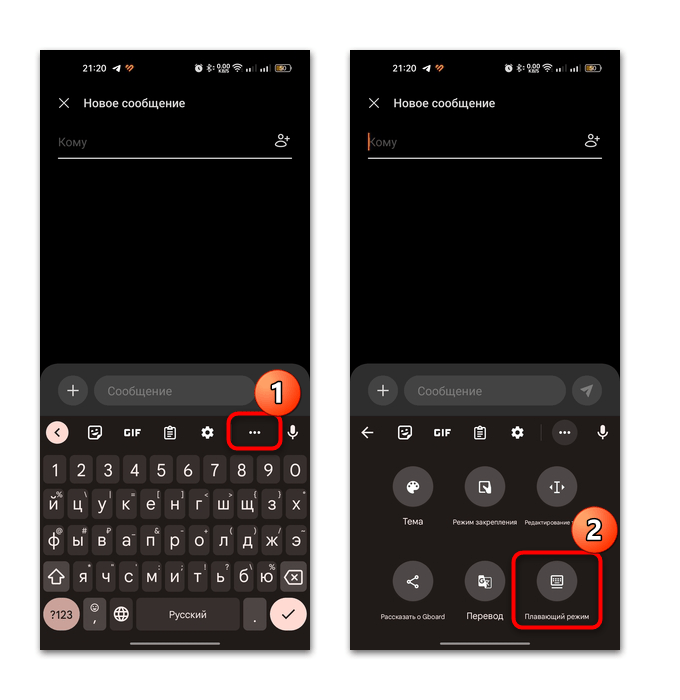
Клавіатура відкріпиться від нижньої частини екрана. Перетягнути в будь-яке інше місце її можна, потягнувши пальцем за нижню грань. Щоб зменшити розмір, торкніться її-по краях з'являться регулятори, за допомогою яких методом перетягування регулюється розмір елемента.
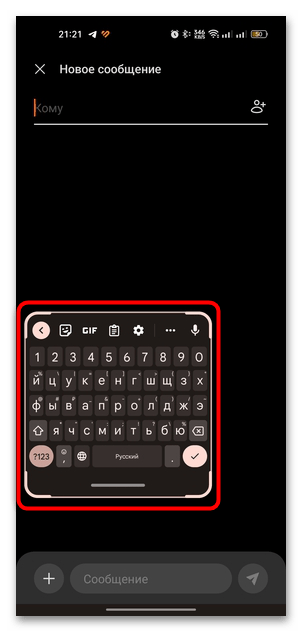
Читайте також:
Налаштування стандартної клавіатури в пристрої на Android
Спосіб 2: Яндекс Клавіатура
Якщо у вас за замовчуванням встановлена клавіатура від Яндекс, то алгоритм дій дещо відрізняється, незважаючи на схожість між панелями інструментів. Слід зазначити, що у додатку передбачається більше налаштувань персоналізації і зовнішнього вигляду, аж до вибору відступів і розміру шрифту.
- Викличте віртуальну клавіатуру, потім затисніть клавішу у вигляді глобуса до появи додаткової рядки. Не відпускаючи палець, перемістіть його на іконку у вигляді шестерні.
- У новому вікні перейдіть до розділу " зовнішній вигляд» . Для зменшення висоти клавіатури виберіть відповідний пункт, потім за допомогою регулятора виберіть розмір. Натисніть на кнопку «ОК» для застосування налаштувань.
- Також можете збільшити відступи знизу і від краю екрану, щоб зробити клавіатуру ще менше.
- Якщо потрібно зменшити самі літери на клавішах, натисніть на " Розмір шрифту» , потім відрегулюйте параметр і тапніте по «ОК» .
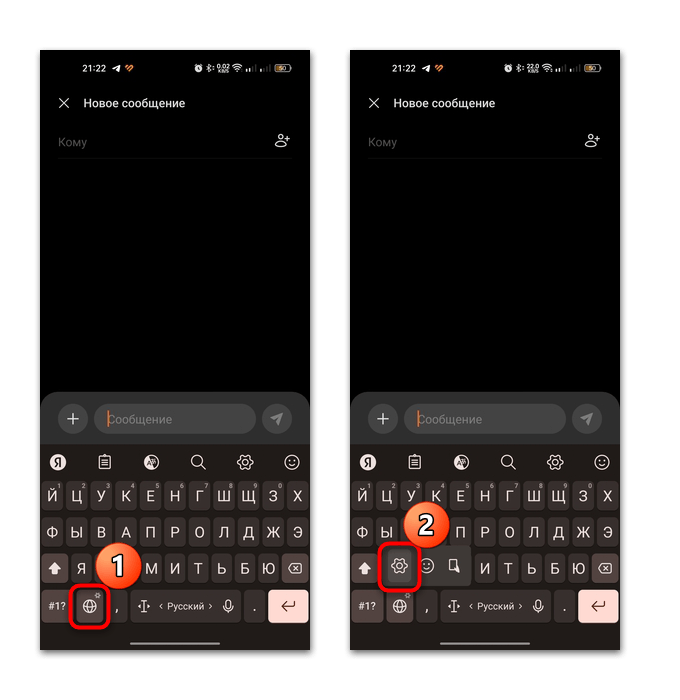
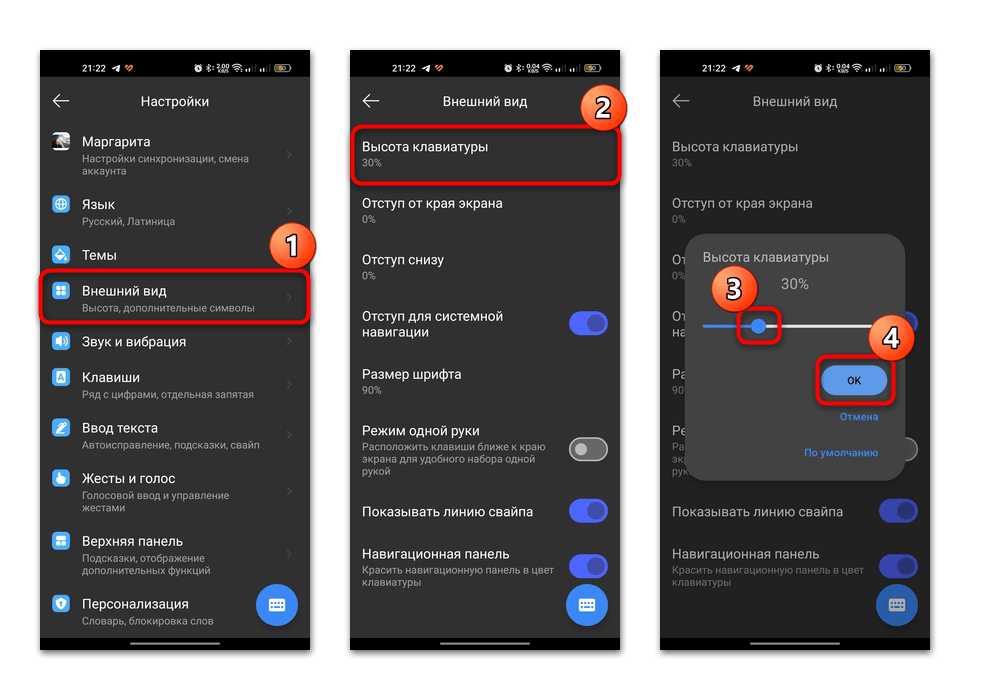
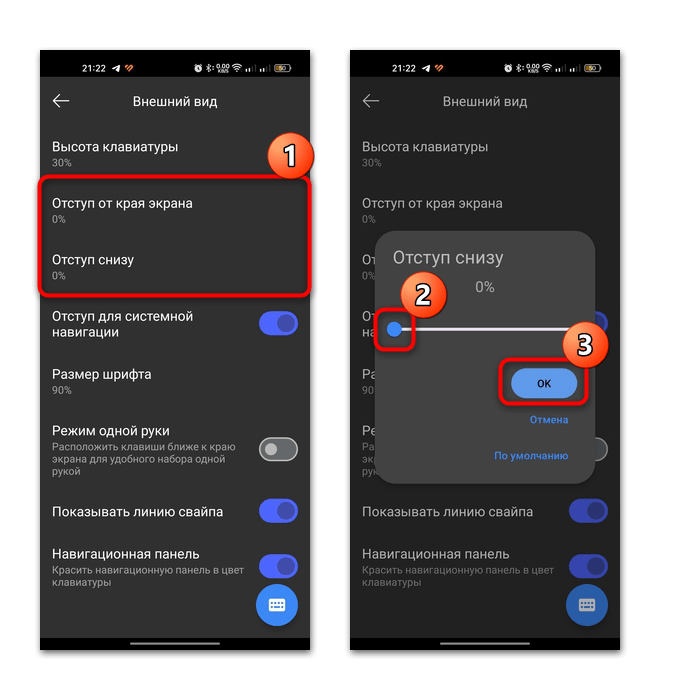
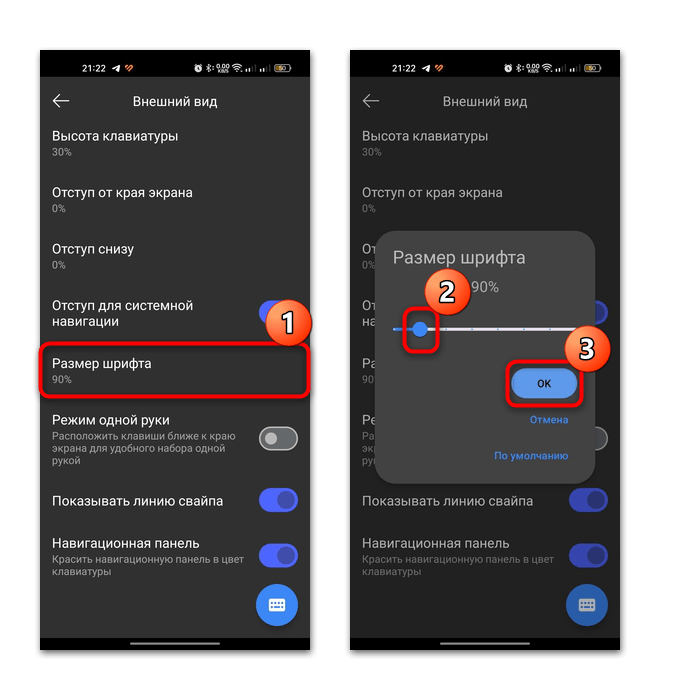
Якщо на пристрої з Android виконаний вхід в аккаунт Яндекс, всі налаштування будуть збережені на серверах розробника. Це дозволить синхронізувати всі параметри і для інших мобільних девайсів.
Спосіб 3: Microsoft SwiftKey
Деякі виробники, наприклад Honor або Huawei, за замовчуванням встановлюють іншу клавіатуру на свої пристрої – Microsoft SwiftKey. Відмітна її особливість-це багатофункціональність і інтелектуальні можливості. Так само, як і в більшості аналогічних додатків, тут можна поміняти розмір розкладки:
- Розгорніть клавіатуру і на верхній панелі тапніте по горизонтальному трикрапки, потім виберіть кнопку " Змінити розмір» .
- За допомогою кордону вгорі перетягніть клавіатуру вниз. Таким чином, вона буде зменшена. За допомогою центральної кнопки можна переміщати клавіатуру на екрані пристрою. Натисніть на кнопку «ОК» , а для скидання налаштувань до тих, які були за замовчуванням, скористайтеся відповідною кнопкою.
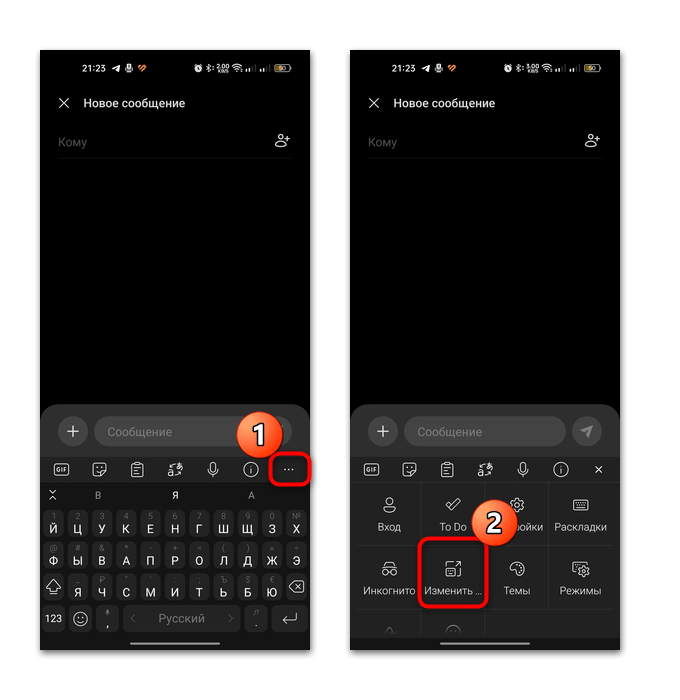
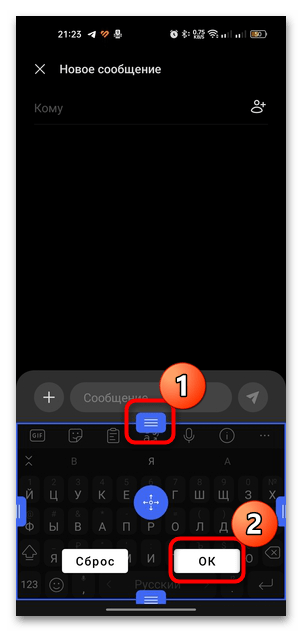
Інші параметри зовнішнього вигляду клавіш розташовуються в розділі»Налаштування"
. У ньому виберіть пункт
" макет і клавіші»
& 8212; тут же є і опція
" Змінити розмір»
.
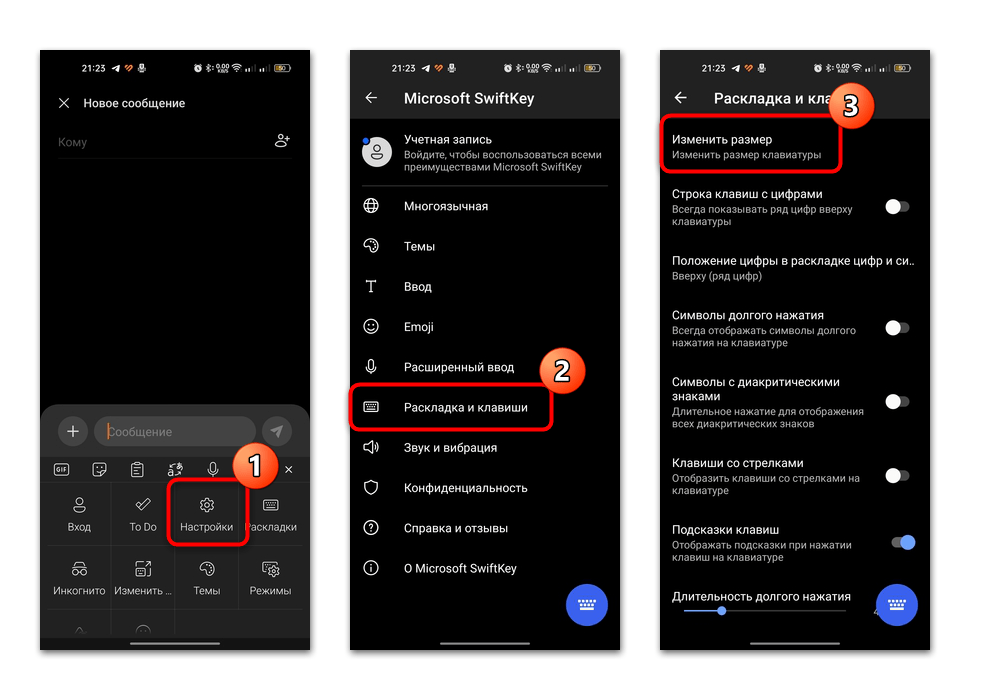
Спосіб 4: GO Keyboard
Клавіатура GO Keyboard підтримує зміну тим, різні плагіни, управління жестами і додаткові звуки, в тому числі і зменшення розміру розкладки:
- Викличте клавіатуру довгим натисканням на клавішу з цифрами, потім у вікні з настройками клавіатури в блоці " налаштування введення " виберіть " відображення» .
- Тапніте по рядку " висота клавіатури, розмір шрифту» . Далі можна налаштувати висоту при горизонтальному або вертикальному екрані. Підберіть один з варіантів.
- З'явиться розкладка і регулятор для налаштування висоти. Як тільки ви підберете потрібний розмір, натисніть на кнопку " Зберегти» .
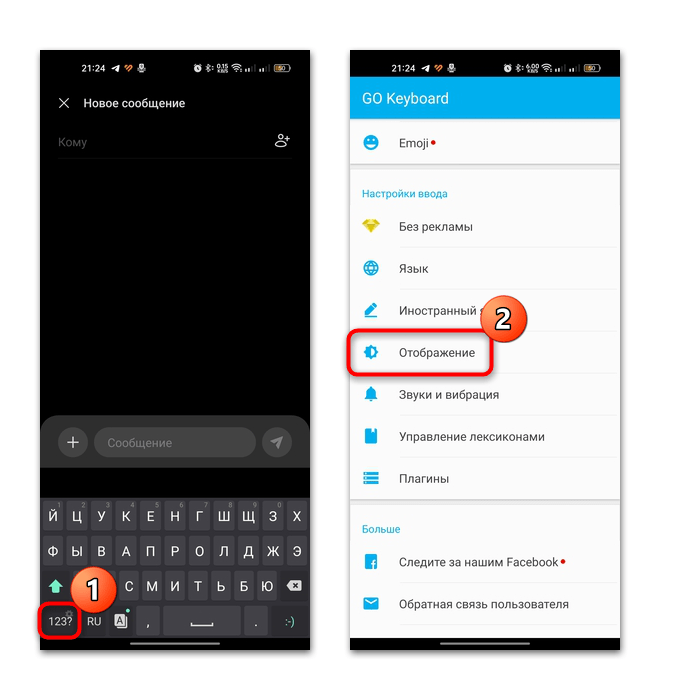
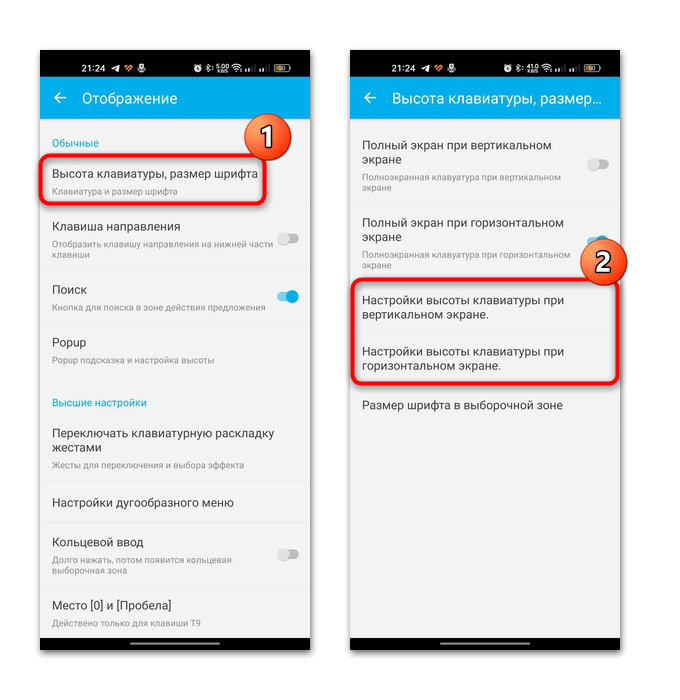
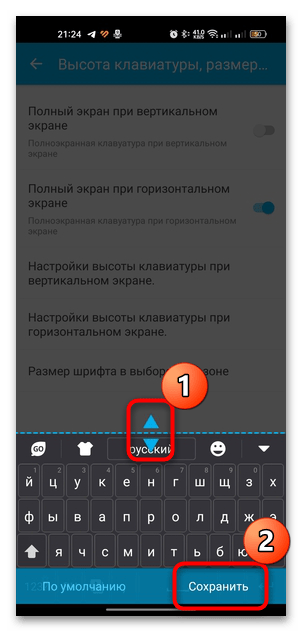
Також можете налаштувати розмір шрифту у вибірковій зоні розкладки, вибравши відповідний пункт.